您好,登錄后才能下訂單哦!
您好,登錄后才能下訂單哦!
小編給大家分享一下Python中怎樣用openpyxl進行圖表處理,相信大部分人都還不怎么了解,因此分享這篇文章給大家參考一下,希望大家閱讀完這篇文章后大有收獲,下面讓我們一起去了解一下吧!
在excel中找到許多行列等待處理的數據,替代傳統低效率的人工操作,并且進行精簡處理,這正是openpyx的受到眾多好評的原因。
openpyxl通過charts進行圖表處理,這里在就強大圖表處理功能進行下補充。各種圖表都有如下:
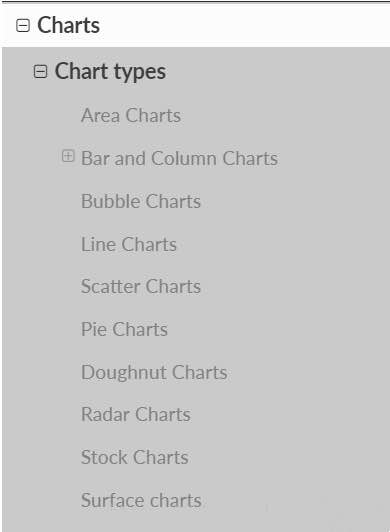
以BarChart為例, 在BarChart中,圖表類型可以通過眾多參數設置。
值被繪制為水平條或垂直列:通過將類型設置為COL或BAR,即可在垂直和水平條形圖之間切換;當使用堆疊圖時,重疊需要設置為100。可以通過chartObj.y_axis.title='Test_y', chartObj.x_axis.title='Test_x' 設置坐標軸的屬性;通過chartObj.type='col' (col為縱向,bar為橫向),chartObj.title='Bar chart' 等來設置圖表的屬性等。
以下代碼生成4種2D圖表。
from openpyxl import Workbook from openpyxl.chart import BarChart, Series, Reference wb = Workbook(write_only=True) ws = wb.create_sheet() rows = [ ('Number', 'Batch 1', 'Batch 2'), (2, 10, 30), (3, 40, 60), (4, 50, 70), (5, 20, 10), (6, 10, 40), (7, 50, 30), ] for row in rows: ws.append(row) chart1 = BarChart() chart1.type = "col" chart1.style = 10 chart1.title = "Bar Chart" chart1.y_axis.title = 'Test number' chart1.x_axis.title = 'Sample length (mm)' data = Reference(ws, min_col=2, min_row=1, max_row=7, max_col=3) cats = Reference(ws, min_col=1, min_row=2, max_row=7) chart1.add_data(data, titles_from_data=True) chart1.set_categories(cats) chart1.shape = 4 ws.add_chart(chart1, "A10") from copy import deepcopy chart2 = deepcopy(chart1) chart2.style = 11 chart2.type = "bar" chart2.title = "Horizontal Bar Chart" ws.add_chart(chart2, "G10") chart3 = deepcopy(chart1) chart3.type = "col" chart3.style = 12 chart3.grouping = "stacked" chart3.overlap = 100 chart3.title = 'Stacked Chart' ws.add_chart(chart3, "A27") chart4 = deepcopy(chart1) chart4.type = "bar" chart4.style = 13 chart4.grouping = "percentStacked" chart4.overlap = 100 chart4.title = 'Percent Stacked Chart' ws.add_chart(chart4, "G27") wb.save("bar.xlsx")
代碼驗證通過,效果如下:
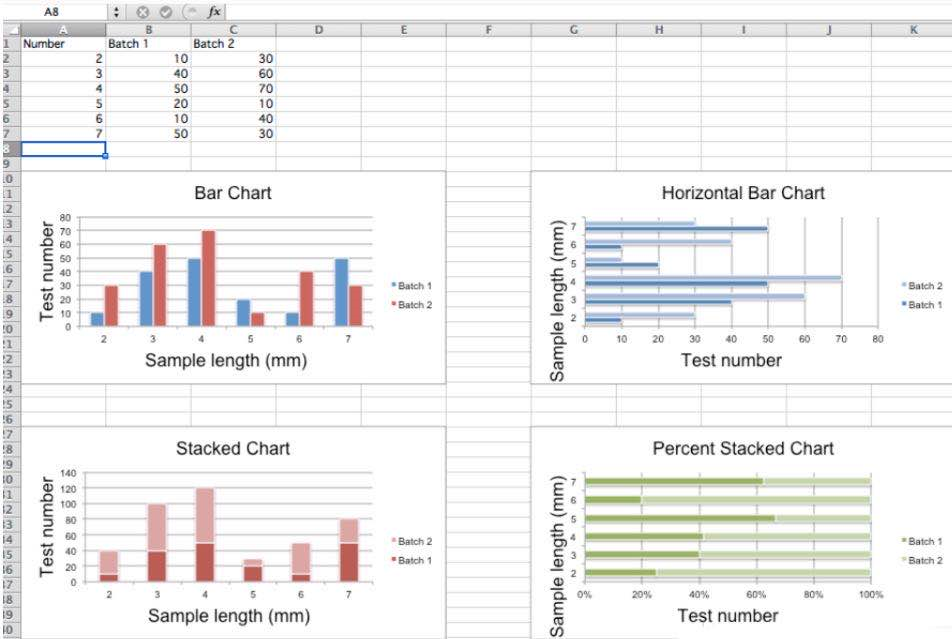
以下代碼生成3D圖表。
from openpyxl import Workbook from openpyxl.chart import ( Reference, Series, BarChart3D, ) wb = Workbook() ws = wb.active rows = [ (None, 2013, 2014), ("Apples", 5, 4), ("Oranges", 6, 2), ("Pears", 8, 3) ] for row in rows: ws.append(row) data = Reference(ws, min_col=2, min_row=1, max_col=3, max_row=4) titles = Reference(ws, min_col=1, min_row=2, max_row=4) chart = BarChart3D() chart.title = "3D Bar Chart" chart.add_data(data=data, titles_from_data=True) chart.set_categories(titles) ws.add_chart(chart, "E5") wb.save("bar3d.xlsx")
代碼驗證通過,效果如下:
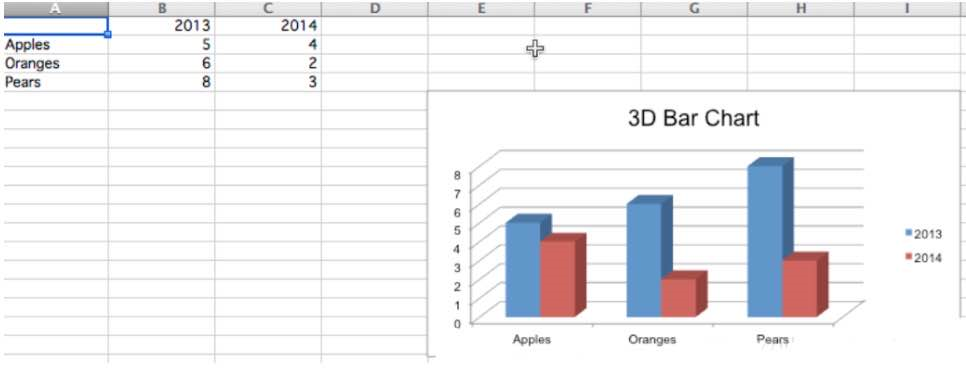
以上是Python中怎樣用openpyxl進行圖表處理的所有內容,感謝各位的閱讀!相信大家都有了一定的了解,希望分享的內容對大家有所幫助,如果還想學習更多知識,歡迎關注億速云行業資訊頻道!
免責聲明:本站發布的內容(圖片、視頻和文字)以原創、轉載和分享為主,文章觀點不代表本網站立場,如果涉及侵權請聯系站長郵箱:is@yisu.com進行舉報,并提供相關證據,一經查實,將立刻刪除涉嫌侵權內容。